Docker هي أداة مشهورة لإنشاء ومعالجة الحاويات التي تعد بيئات منفصلة لتشغيل التطبيقات. يوفر Docker عدة أوامر لاستيراد الصور وتحميلها ، وهي عبارة عن قوالب لإنشاء الحاويات. ال ' استيراد عامل ميناء ' و ' تحميل عامل ميناء تسمح الأوامر للمطورين بإنشاء صور مخصصة من البداية ، واستعادة الصور من النسخ الاحتياطية ، ونقل الصور بين المضيفين ، ومشاركة الصور المخصصة مع المطورين الآخرين.
سوف تشرح هذه المقالة:
- الفرق الأساسي بين استيراد Docker والتحميل؟
- كيف تستخدم أمر 'استيراد عامل الإرساء'؟
- كيف تستفيد من أمر 'تحميل عامل الإرساء'؟
الفرق الأساسي بين استيراد Docker والتحميل؟
ال ' استيراد عامل ميناء 'ينشئ الأمر صورة جديدة من ملف أو عنوان URL يحتوي على لقطة من نظام ملفات الحاوية. يمكن أن تكون وسيطة الملف أو URL عبارة عن مسار ملف محلي أو عنوان URL بعيد يشير إلى أرشيف tar. يمكن استخدامه لإنشاء صورة من أرشيف tar يحتوي على ملفات وأدلة حاوية. يكون مفيدًا عندما يريد المستخدمون إنشاء صورة من نظام ملفات حاوية موجودة ، دون الاحتفاظ بأي بيانات وصفية أو محفوظات.
من ناحية أخرى ، فإن ' تحميل عامل ميناء 'يقوم الأمر بتحميل صورة من أرشيف tar تم حفظه مسبقًا باستخدام' حفظ عامل الميناء ' يأمر. يمكن استخدامه لاستعادة الصورة التي تم تصديرها باستخدام Docker save. يكون مفيدًا عندما يرغب المستخدمون في تحميل صورة أو مستودع تم حفظه مسبقًا باستخدام حفظ عامل الإرساء ، مع الاحتفاظ بجميع البيانات الوصفية والمحفوظات.
كيف تستخدم أمر 'استيراد عامل الإرساء'؟
تحقق من الخطوات المتوفرة لمعرفة كيفية الاستفادة من ' استيراد عامل ميناء ' يأمر:
الخطوة 1: قائمة بجميع صور Docker
أولاً ، اعرض جميع صور Docker المتاحة عبر الأمر المذكور أدناه:
صور عامل ميناء 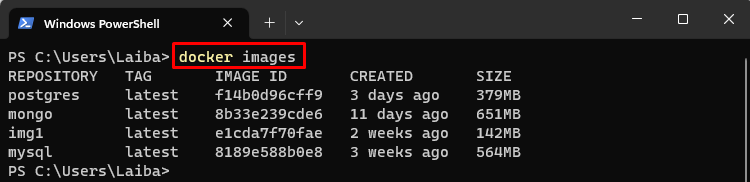
في الإخراج أعلاه ، يمكن رؤية جميع صور Docker.
الخطوة 2: استيراد صورة من ملف محلي
ثم استخدم ' استيراد عامل ميناء ”جنبًا إلى جنب مع مسار الملف المحلي أو عنوان URL الذي يحتوي على محتوى الصورة للصورة التي يجب إنشاؤها:
استيراد عامل ميناء hello-world_image.docker new-imageهنا:
- ' مرحبًا-world_image.docker 'هو الملف المحلي في نظامنا.
- ' صورة جديدة 'هو اسم الصورة الجديدة التي سيتم إنشاؤها من الملف المحلي.

أنشأ هذا الأمر صورة جديدة باسم ' صورة جديدة 'من' مرحبًا-world_image.docker ' ملف.
الخطوة 3: التحقق
للتحقق مما إذا تم إنشاء الصورة من الملف المحلي ، قم بإدراج جميع صور Docker:
صور عامل ميناء 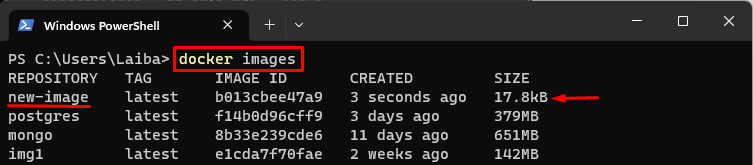
يمكن ملاحظة أن ' صورة جديدة 'تم إنشاؤه بنجاح.
كيف تستخدم أمر 'تحميل عامل الإرساء'؟
لمعرفة كيفية ' تحميل عامل ميناء 'يعمل الأمر ، فراجع الخطوات التالية:
الخطوة 1: عرض صور Docker
أولاً ، قم بإدراج جميع صور Docker بمساعدة الأمر المذكور أدناه:
صور عامل ميناء 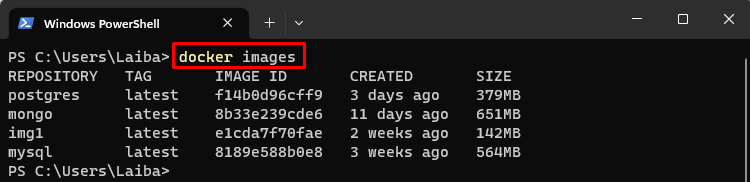
عرض الإخراج أعلاه جميع صور Docker.
الخطوة 2: قم بتحميل الصورة من ملف الأرشيف
ثم استخدم ' تحميل عامل ميناء 'مع' -أنا 'واسم ملف الأرشيف من حيث يجب تحميل صورة Docker المعينة:
تحميل عامل ميناء -أنا my-alpine.tarهنا ، ' -أنا 'لتحديد ملف الإدخال ، أي' my-alpine.tar '.

قام هذا الأمر بتحميل ' جبال الألب 'صورة من الأرشيف' my-alpine.tar ' ملف.
الخطوة 3: التحقق
أخيرًا ، اعرض جميع صور Docker للتأكد من أن الصورة المحددة قد تم تحميلها من ملف الأرشيف:
صور عامل ميناء 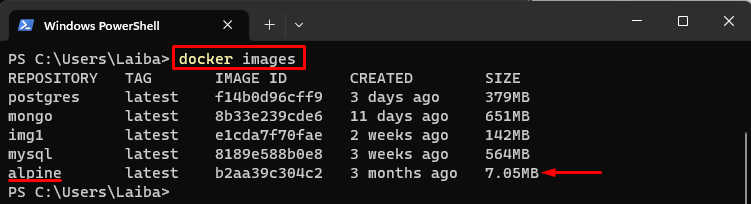
في الإخراج أعلاه ، ' جبال الألب 'يمكن رؤية الصورة.
خاتمة
ال ' استيراد عامل ميناء 'صورة جديدة من ملف أو عنوان URL يحتوي على لقطة من نظام ملفات الحاوية. لا يحتفظ بأي بيانات وصفية أو محفوظات لنظام ملفات الحاوية. في المقابل ، فإن ' تحميل عامل ميناء 'يُحمّل صورة أو مستودعًا من أرشيف tar تم حفظه مسبقًا باستخدام' حفظ عامل الميناء '. يحافظ على جميع البيانات الوصفية وتاريخ الصورة أو المستودع.